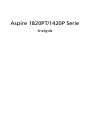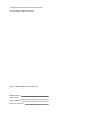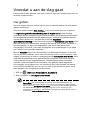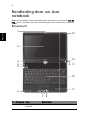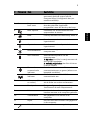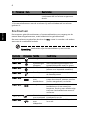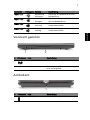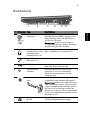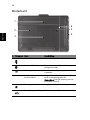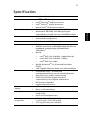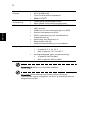Aspire 1820PT/1420P Serie
Snelgids

Modelnummer: ____________________________________
Serienummer: _____________________________________
Aankoopdatum: ___________________________________
Plaats van aankoop: _______________________________
Copyright © 2009. Alle rechten voorbehouden.
Snelgids Aspire 1820PT/1420P Serie
Oorspronkelijke uitgave: 10/2009
Aspire 1820PT/1420P Serie Notebook PC

3
Voordat u aan de slag gaat
Bedankt dat u hebt gekozen voor een notebook van Acer als oplossing voor uw
mobiele computereisen.
Uw gidsen
Om u te helpen met het werken op het Acer notebook hebben we een aantal
gidsen ontworpen:
Allereerst helpt de kaart Aan de slag… u bij het instellen van uw computer.
De Algemene gebruikershandleiding van de Aspire Series bevat handige
informatie die van toepassing zijn op alle modellen uit de Aspire productreeks.
De handleiding behandelt basale onderwerpen, zoals de het gebruik van het
toetsenbord, geluid, enz. Vandaar dat zowel de Algemene
gebruikershandleiding als de hieronder genoemde AcerSystem User Guide af en
toe naar functies of kenmerken verwijzen die slechts voor enkele modellen in
de reeks gelden, en dus niet noodzakelijk voor het model dat u heeft
aangeschaft. Dit wordt in de tekst aangegeven met opmerkingen in de trand
van "alleen voor bepaalde modellen".
Met de Snelgids krijgt u een introductie in de basiseigenschappen en functies
van uw nieuwe computer. Als u meer wilt weten over hoe uw computer u kan
helpen productiever te werken, raadpleeg dan de AcerSystem User Guide. Deze
Gebruikershandleiding bevat gedetailleerde informatie over onderwerpen
zoals systeemfuncties, gegevensherstel, uitbreidingsopties en probleem
oplossen. Daarnaast bevat het informatie over garantie en de algemene
voorwaarden en veiligheid voor uw notebook. Het is als Portable Document
Format (PDF) beschikbaar en is al van te voren op uw notebook gezet. Volg
deze stappen voor toegang tot dit document:
1 Klik op Start, Alle Programma’s, AcerSystem.
2 Klik vervolgens op AcerSystem User Guide.
Opmerking: Als u het bestand wilt inzien, dient Adobe Reader te zijn
geïnstalleerd. Als Adobe Reader nog niet op uw computer is geïnstalleerd,
wordt, als u op AcerSystem User Guide klikt, eerst het installatieprogramma
van Adobe Reader gestart. Volg de instructies op het scherm om het
programma te installeren. Gebruiksaanwijzingen bij Adobe Reader vindt u
in het menu Help en Ondersteuning.

4
Nederlands
Rondleiding door uw Acer
notebook
Nadat u de computer hebt ingesteld zoals is beschreven op de poster Aan de
slag..., bent u nu klaar voor een rondleiding door het nieuwe Acer notebook.
Bovenkant
# Pictogram Item Beschrijving
1 Acer Crystal Eye
webcam
Webcam voor videocommunicatie.
1
2
3
4
5
6
78
9
10
11
12
13

5
Nederlands
2 Beeldscherm Ook wel Liquid-Crystal Display (LCD)
genoemd, geeft de output van de
computer weer (Configuratie kan per
model verschillen).
3 P Programmeer-
bare toets
Start vooraf ingestelde programma’s of
door de gebruiker ingestelde
programma’s met één druk op de knop.
4 Back-uptoets Indrukken om de automatische back-
upprocedure te starten.
5 HDD Licht op wanneer de harde schijf actief is.
Num Lock Brandt wanneer het Num Lock is
ingeschakeld.
Caps Lock Brandt wanneer het Caps Lock is
ingeschakeld.
6
Stroomindicator
1
Geeft de vermogenstatus van de
computer aan.
Accu-indicator
1
Geeft de batterijstatus van de
computer aan.
1. Opladen: Het licht is oranje wanneer de
accu wordt opgeladen.
2. Volledig opgeladen: Het licht is blauw
in de AC-modus.
Bluetooth
communicatie
indicator
Brandt om de status van Bluetooth
communicaties aan te geven (alleen voor
bepaalde modellen).
Communicatie-
indicator
Geeft de status van WLAN/3G-
communicatie aan.
7 Kliktoetsen (links
en rechts)
De toetsen links en rechts functioneren
als de linker en rechter muistoetsen.
8 Touchpad Tastgevoelig aanwijsapparaat dat
functioneert als een computermuis.
9 Polssteun Comfortabele ondersteuning voor uw
handen wanneer u de computer gebruikt.
10 Toetsenbord Om gegevens in te voeren in de
computer.
11 Stylus Een stift voor het invoeren van gegevens
in de computer.
12 Microfoon Interne microfoon voor geluidsopname.
# Pictogram Item Beschrijving

6
Nederlands
1. De statusindicatoren aan de voorkant zijn zelfs zichtbaar als het scherm
gesloten is.
Sneltoetsen
De computer gebruikt sneltoetsen of toetscombinaties voor toegang tot de
meeste besturingselementen, zoals helderheid en geluidsvolume.
Om een sneltoets te gebruiken drukt u de <Fn> -toets in voordat u de andere
toets van de combinatie indrukt.
Opmerking: Sneltoetsen zijn niet beschikbaar op het virtuele
toetsenbord.
13 Magnetisch slot Een slot dat op z’n plek klikt om te
voorkomen dat het scherm ongewenst
draait.
Sneltoets Pictogram Functie Beschrijving
<Fn> + <F1>
Energiebeheer Start energiebeheer van Windows.
<Fn> + <F2>
Systeemeigen-
schappen
Start Systeemeigenschappen om
systeeminformatie weer te geven.
<Fn> + <F3>
Bluetooth Schakelt de Bluetooth-functie in/uit
(alleen voor bepaalde modellen).
<Fn> + <F4>
Standby Hiermee plaatst u de computer in
de Standby-stand.
<Fn> + <F5>
Schakeltoets
voor
beeldscherm
Schakelt de weergave-uitvoer
tussen het scherm, externe monitor
(indien aangesloten) en beide.
<Fn> + <F6>
Leeg scherm Hiermee schakelt u de lamp van het
beeldscherm uit om stroom te
besparen. Druk op een willekeurige
toets om het beeldscherm weer te
activeren.
<Fn> + <F7>
Schakeltoets
voor touchpad
Hiermee schakelt u het interne
touchpad in en uit.
<Fn> + <F8>
Schakeltoets
voor
luidspreker
Hiermee schakelt u de luidsprekers
in en uit.
# Pictogram Item Beschrijving

7
Nederlands
Voorkant gesloten
Achterkant
<Fn> + < >
Helderheid
verhogen
Verhoogt de helderheid van het
beeldscherm.
<Fn> + < >
Helderheid
verlagen
Hiermee verlaagt u de helderheid
van het beeldscherm.
<Fn> + < >
Volume
omhoog
Hiermee verhoogt u het
luidsprekervolume.
<Fn> + < >
Volume
omlaag
Hiermee verlaagt u het
luidsprekervolume.
# Pictogram Item Beschrijving
1 Communicatietoets Schakelt de WLAN/3G-functies in/uit.
2 Luidsprekers De luidsprekers links en rechts zorgen
voor stereogeluid.
# Pictogram Item Beschrijving
1 Batterijnis Bevat de batterij van de computer.
Sneltoets Pictogram Functie Beschrijving
12
1

8
Nederlands
Linkerkant
# Pictogram Item Beschrijving
1 Externe weergavepoort
(VGA)
Aansluiting voor een beeldscherm
(bijv. een externe monitor, LCD-
projector).
2 Gelijkstroomaansluiting Aansluiting voor een adapter.
3 Ventilatie-sleuven Zorgen dat de computer koel blijft,
zelfs na langdurig gebruik.
4 Hdmi Hdmi-poort Ondersteunt high-definition
digitale videosignalen.
5 USB 2.0-poort Aansluitingen voor USB 2.0
apparaten (bijv. USB-muis, USB-
camera).
12345

9
Nederlands
Rechterkant
# Pictogram Item Beschrijving
1 Meer-in-één-
kaartlezer
Accepteert Secure Digital (SD),
MultiMediaCard (MMC), Memory Stick
(MS), Memory Stick PRO (MS PRO) en
xD-Picture Card (xD).
Opmerking: Duwen om de kaart te
verwijderen/plaatsen. Slechts één kaart
tegelijk mag gebruikt worden.
2S/PDIF-
ondersteuning voor
hoofdtelefoon/
luidspreker/lijn-uit
Aansluiting voor lijn-uit audioapparaten
(bijv. luidsprekers, hoofdtelefoon).
Aansluiting voor
Microfoon-in
Aansluitingen voor externe microfoon.
3 USB 2.0-poort Aansluiting voor USB 2.0 apparaten
(bijv. USB-muis, USB-camera).
4 Aan/uit-knop/
indicator
Verschuif de aan/uit-knop om de
computer in of uit te schakelen./
Geeft de vermogenstatus van de
computer aan.
5 Kensington-slot
sleuf
Aansluiting voor een Kensington-
compatibel computerbeveiligingsslot.
Opmerking: Wikkel een kabel rond een
vast, onwrikbaar object, zoals een tafel
of een handgreep van een lade. Plaats
het slot in de uitsparing en draai de
sleutel om zodat het slot is vergrendeld.
Er zijn ook modellen beschikbaar zonder
Kensington-slot.
6 Ethernetpoort
(RJ-45)
Aansluiting voor een Ethernet
10/100/1000-gebaseerd netwerk.
12 3456

10
Nederlands
Onderkant
# Pictogram Item Beschrijving
1 Batterijnis Bevat de batterij van de computer.
2 Harde schijf nis Bevat de harde schijf van de computer
(vastgeschroefd).
3 Geheugenvak Bevat het hoofdgeheugen van de
computer.
4 Ventilatiesleuven en
koelventilator
Zorgen dat de computer koel blijft,
zelfs na langdurig gebruik.
Opmerking: Dek de opening van de
ventilator nooit af.
5 Batterijgrendel Vergrendelt de accu op z’n plaats.
6 Batterijvergrendeling Maakt de batterij los.
1
2
3
4
5
6

11
Nederlands
Specificaties
Besturingssysteem
• Legitieme Windows
®
7
Platform
• Intel
®
Core
™
2 Duo processor*
• Intel
®
Pentium
®
mobile processor*
• Intel
®
Celeron
®
mobile processor*
• Mobile Intel
®
GS45 Express chipset
Systeemgeheugen
• Ondersteuning voor dual-channel SDRAM
• Maximaal 4 GB DDR3 1066 MHz geheugen,
uitbreidbaar tot 8 GB met twee soDIMM modules
Beeldscherm
• 11,6" HD 1366 x 768
• Omkeerbaar beeldscherm
Graphics
• Mobile Intel
®
GS45 Express chipset
Communicatie
• Geïntegreerde Acer Crystal Eye webcam*
• WWAN: Umts/hspa op 850/900/1900/2100 MHz en
quadband gsm/gprs/edge (850/900/1800/
1900 MHz)*
• WLAN:
• Intel
®
WiFi Link 5100 802.11a/b/g/Draft-N*
• Intel
®
WiFi Link 5100 802.11a/b/g*
• Intel
®
WiFi Link 1000*
• WPAN: Bluetooth
®
2.1+Enhanced Data Rate
(EDR)*
• LAN: Gigabit Ethernet; Wake-on-LAN beschikbaar
Audio
• Verbeterde Dolby
®
Sound Room
®
geluidsoptimalisering van de tweede generatie
• High-Definition audio-ondersteuning
• S/PDIF (Sony/Philips Digital Interface)
ondersteuning voor digitale luidsprekers
• MS-Sound compatibel
• Ingebouwde microfoon
Subsysteem
Opslag
• 2,5" harde schijf
• Meer-in-één-kaartlezer
Privacybeheer
• Wachtwoorden voor BIOS-gebruiker, beheerder en
harde schijf
• Sleuf voor Kensington-slot
Afmetingen
en gewicht
• 285 (B) x 208,9 (D) x 28,5/34,5 (H) mm
(11,22 x 8,22 x 1,12/1,36 inches)
• 1,72 kg (3,79 lbs.) (non-3G SKU)

12
Nederlands
Opmerking: * Alleen voor bepaalde modellen.
Opmerking: Bovenstaande specificaties dienen slechts ter
referentie. De exacte configuratie van de PC is afhankelijk van het
aangeschafte model.
Subsysteem
Energie
• ACPI 3.0
• 62,16 W 5600 mAh
• 3-pins 30 W wisselstroomadapter
• ENERGY STAR
®
*
Speciale toetsen
en besturing
• Toetsenbord met 84/85/88 toetsen
• Multi-gebaar touchpad aanwijsapparaat
I/O interface
• Meer-in-één-kaartlezer (SD/MMC/MS/MS PRO/xD)
• USB 2.0-poort
• HDMI
™
-poort met ondersteuning voor HDCP
• Externe weergavepoort (VGA)
• S/PDIF-ondersteuning voor hoofdtelefoon/
luidspreker/lijn-uit
• Aansluiting voor Microfoon-in
• Ethernetpoort (RJ-45)
• Gelijkstroomaansluiting voor een adapter
Omgeving
• Temperatuur:
• In gebruik: 5 °C tot 35 °C
• Niet in gebruik: -20 °C tot 65 °C
• Vochtigheidsgraad (geen condensvorming):
• In gebruik: 20% tot 80%
• Niet in gebruik: 20% tot 80%
-
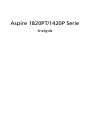 1
1
-
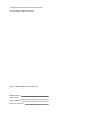 2
2
-
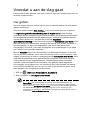 3
3
-
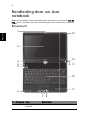 4
4
-
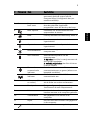 5
5
-
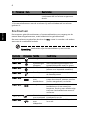 6
6
-
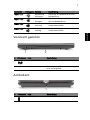 7
7
-
 8
8
-
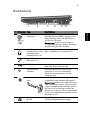 9
9
-
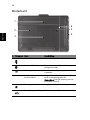 10
10
-
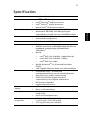 11
11
-
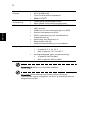 12
12
Acer Aspire 1820PT Snelstartgids
- Type
- Snelstartgids
- Deze handleiding is ook geschikt voor